PS文字教学:利用图层样式制作立体感的岩石字,玉石字体,玉石字效。本教程的操作特别简单,只需要掌握一些图层样式的设置方法,就可以轻松的做出个性的文字特效。
效果图:

新建画布,输入文字psahz

ctrl+j复制三个复本,一共4个文字层,将文字的填充改为0
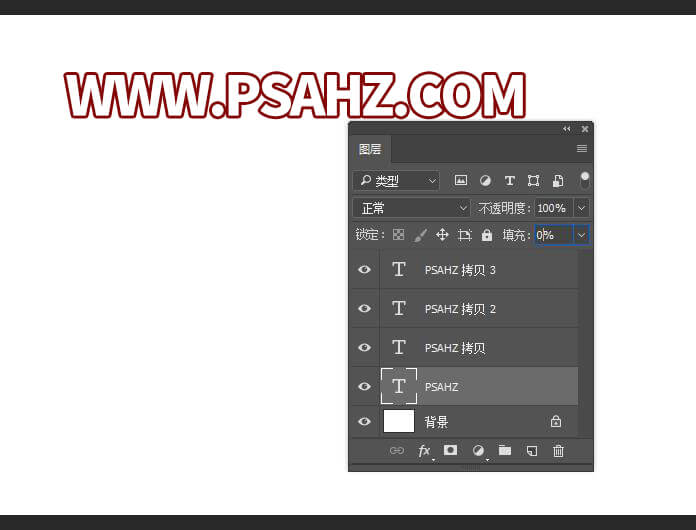
给第一个文字层添加图层效果,也就是最下面的原始文本层

具体添加的样式如图:斜面和浮雕和等高线
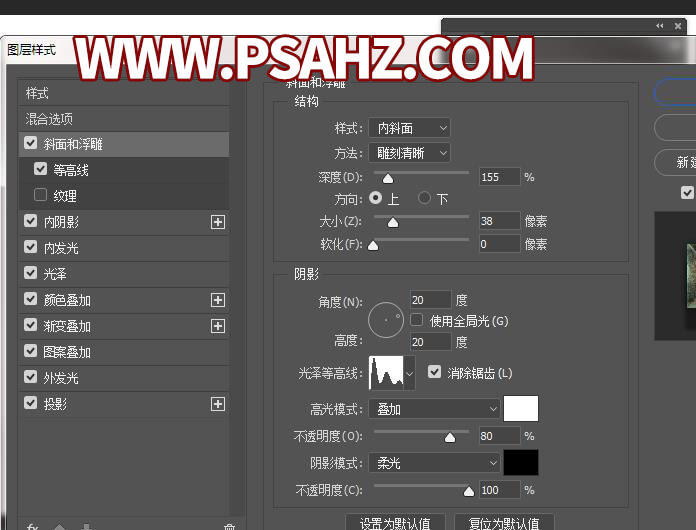
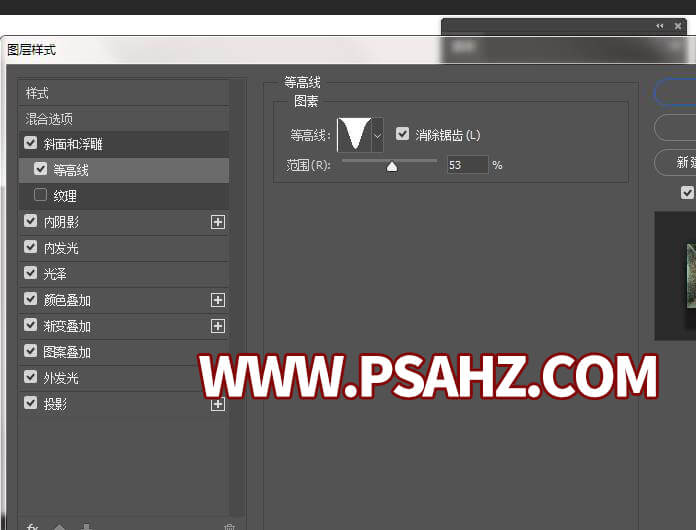
添加内阴影
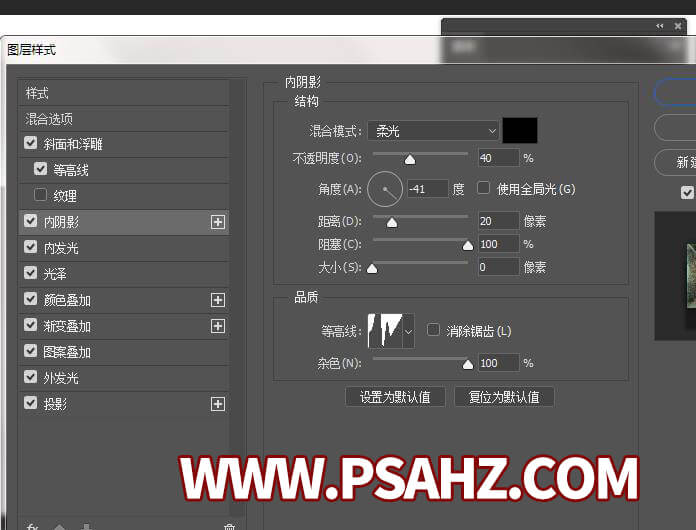
添加内发光
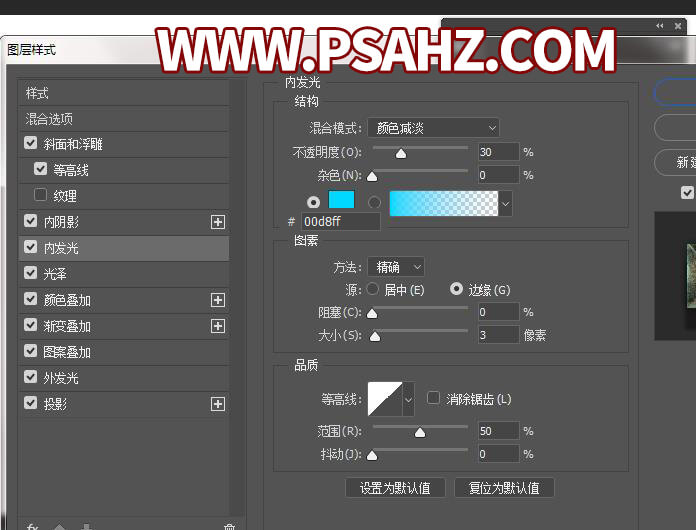
添加光泽
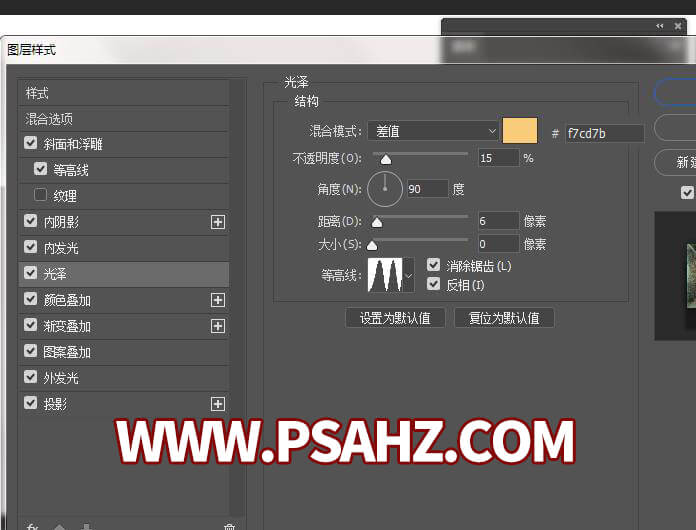
添加颜色叠加,#f3d841
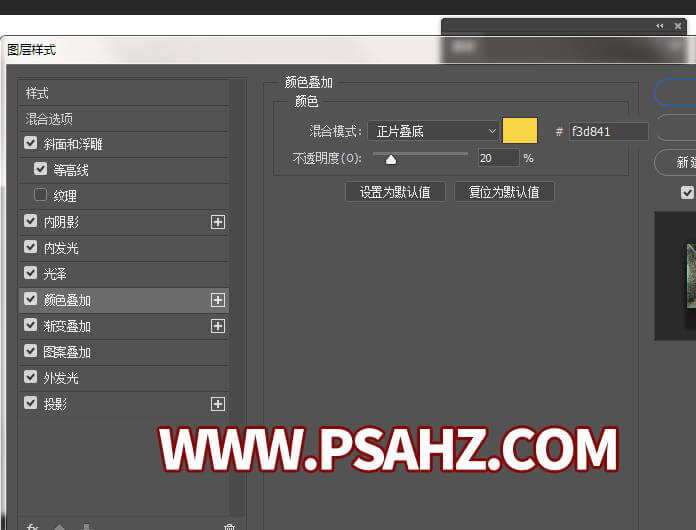
添加渐变叠加两边是灰#9e9fa1,中间白色
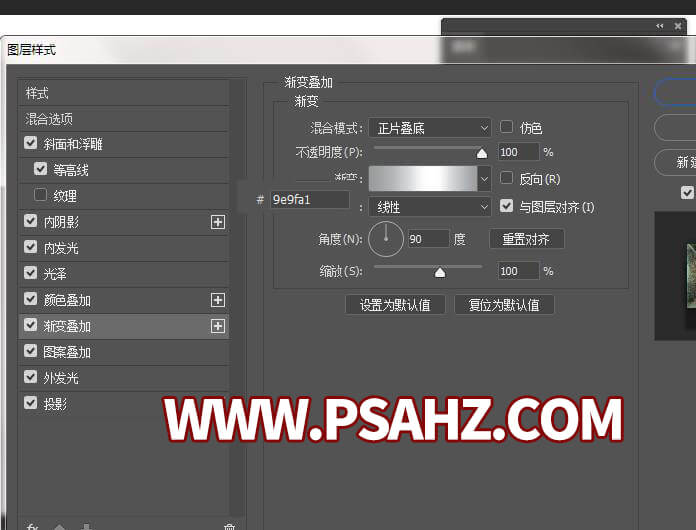
添加图案叠加,图案是系统自带的纹理拼贴,当然也可以自己找图案
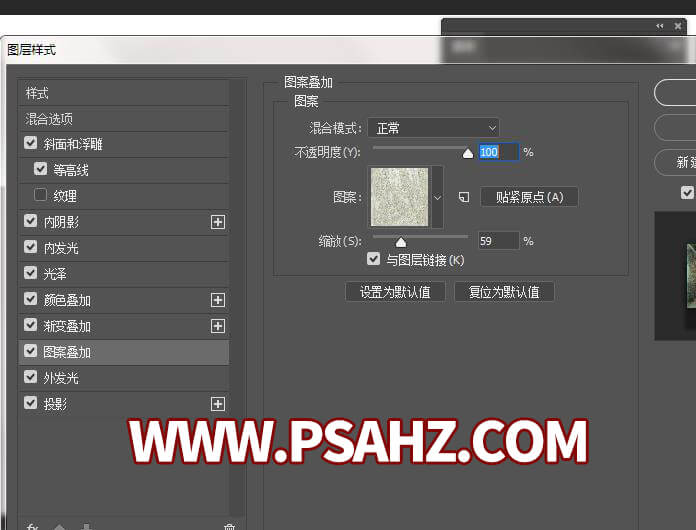
添加外发光
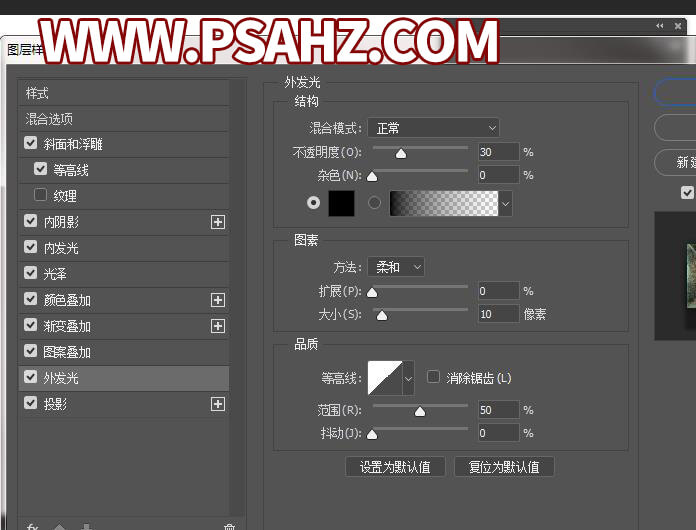
添加投影
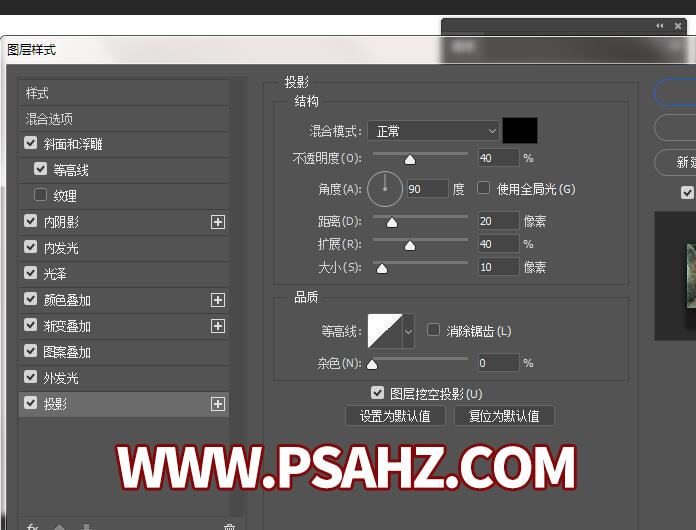
给第一个复本添加斜面和浮雕和等高线
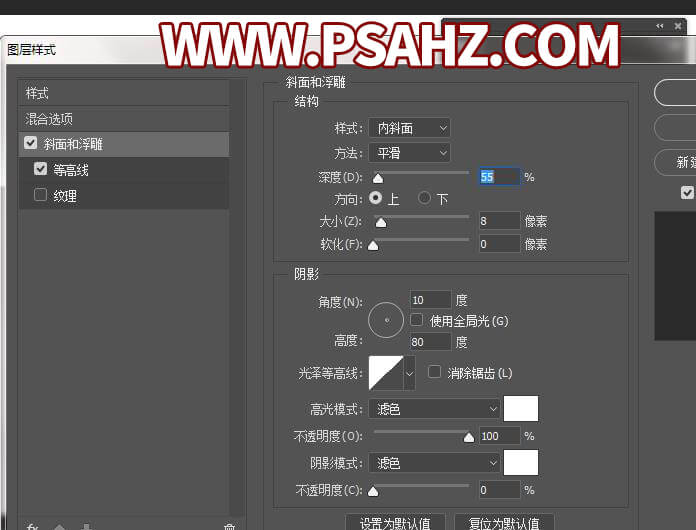
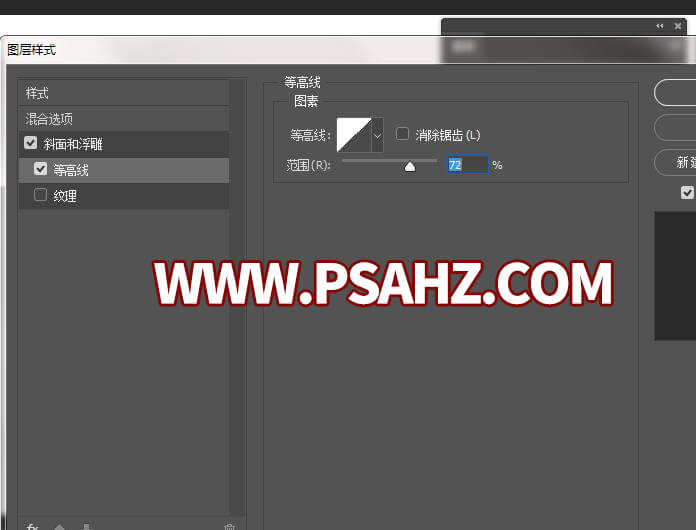
给第二个复本添加斜面和浮雕和等高线
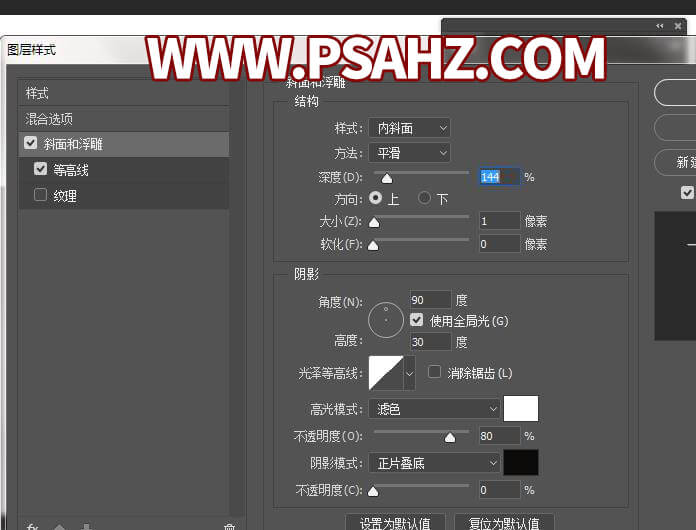
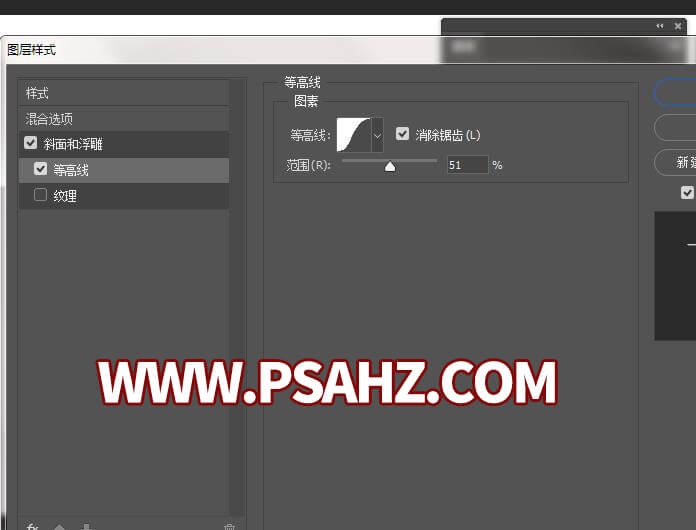
给第三个复本添加投影
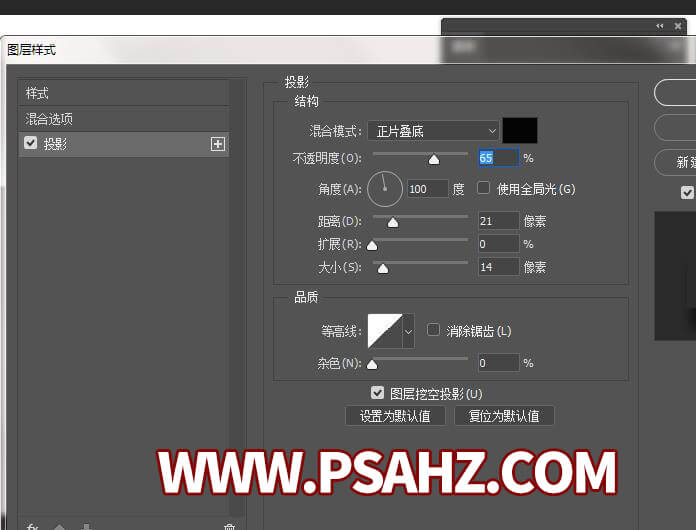
最后完成效果,如图:






















